如何将多个Excel工作簿合并到一个新的工作簿的方法
在Excel里如何将多个工作簿合并到一个工作簿中

在Excel⾥如何将多个⼯作簿合并到⼀个⼯作簿中在Excel⾥如何将多个⼯作簿合并到⼀个⼯作簿中当你必须将多个⼯作簿合并到⼀个⼯作簿时,你遇到过⿇烦吗?最让⼈⼼烦的就是需要合并的⼯作簿⾥有很多张⼯作表。
有⼈能推荐⽅法解决这个问题吗?复杂,⾼级⽤户使⽤Excel 的专业⽤户可以使⽤VBA 将多个⼯作簿合并到⼀个主要的⼯作簿中。
你可以按照如下步骤操作:1. 将需要合并的所有⼯作簿都放置在同⼀个⽬录下。
如图:2. 打开⼀个⼯作簿,其他⼯作簿将被合并到这个⼯作簿中。
3. 点击开发⼯具 >> Visual Basic,Microsoft Visual Basic for applications 窗⼝将被打开,点击插⼊ >> 模块,将下⾯的代码输⼊模块窗⼝中:VBA:将多个⼯作簿合并到⼀个⼯作簿中1 2 3 4 5 6 7 8 9 10 11 12Sub GetSheets()Path = "C:\Users\dt\Desktop\dt kte\"Filename = Dir(Path & "*.xls")Do While Filename <> ""Workbooks.Open Filename:=Path & Filename, ReadOnly:=True For Each Sheet In ActiveWorkbook.SheetsSheet.Copy After:=ThisWorkbook.Sheets(1)Next SheetWorkbooks(Filename).CloseFilename = Dir()LoopEnd Sub提⽰:在上⾯的代码⾥,你可以将⽬录路径更换成你⾃⼰使⽤的路径。
4. 然后点击按钮运⾏代码,⼯作簿⾥的全部⼯作表(包括空⽩⼯作表)都将被合并到主⼯作簿⾥。
注意:这个VBA 代码能将整个⼯作簿合并到主⼯作簿中,但是不能针对指定的⼯作表进⾏合并。
excel合并多个工作簿最快的方法

excel合并多个工作簿最快的方法使用Power Query或VBA宏。
使用Power Query:1. 打开一个新的Excel工作簿,点击“数据”选项卡,选择“从文件/文件夹”选项。
2. 浏览并选择要合并的所有工作簿文件,然后点击“导入”按钮。
3. 在“查询编辑器”中,选择“合并查询”,再选择“合并工作簿”选项。
4. 在“合并工作簿”对话框中,确认要合并的工作簿列表,然后点击“确定”按钮。
使用VBA宏:1. 打开一个新的Excel工作簿,按下“Alt + F11”键打开VBA编辑器。
2. 在“插入”菜单中,选择“模块”,插入一个新模块。
3. 复制以下VBA代码并粘贴到新模块中:Sub MergeWorkbooks()Dim FolderPath As String, SelectedFiles() As VariantDim i As IntegerFolderPath = InputBox("请输入工作簿所在的文件夹路径:", "输入路径")If FolderPath = "" ThenMsgBox "无效路径"Exit SubEnd IfSelectedFiles = ListFiles(FolderPath)If IsEmpty(SelectedFiles) ThenMsgBox "没有可用的工作簿文件"Exit SubEnd IfFor i = LBound(SelectedFiles) To UBound(SelectedFiles)Workbooks.Open SelectedFiles(i)Sheets().Copy After:=ThisWorkbook.Sheets(1)Workbooks(SelectedFiles(i)).Close FalseNext iEnd SubFunction ListFiles(ByVal FolderPath As String) As VariantDim FileName As StringDim FileList() As VariantDim i As IntegerIf Right(FolderPath, 1) <> "\" Then FolderPath = FolderPath + "\" FileName = Dir(FolderPath & "*.xlsx")If FileName = "" Then Exit FunctionDo While FileName <> ""ReDim Preserve FileList(i)FileList(i) = FolderPath & FileNamei = i + 1FileName = Dir()LoopListFiles = FileListEnd Function4. 在“开发”选项卡中,单击“宏”,然后选择“MergeWorkbooks”宏并运行它。
如何将一个Excel工作簿中的多个工作表合并成一个工作表?
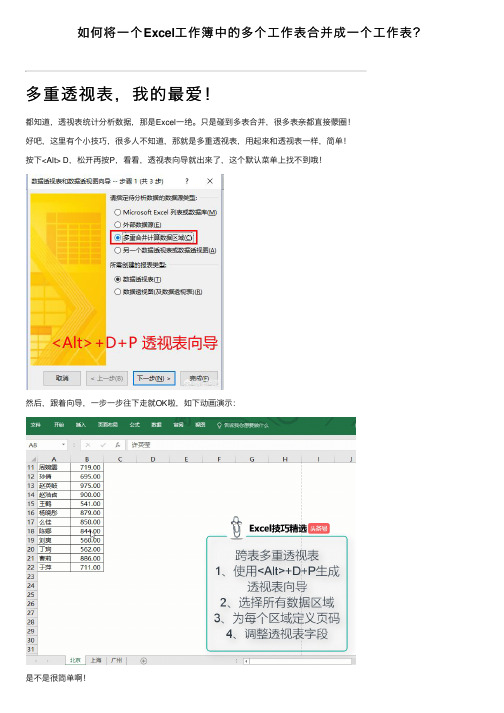
如何将⼀个Excel⼯作簿中的多个⼯作表合并成⼀个⼯作表?
多重透视表,我的最爱!
都知道,透视表统计分析数据,那是Excel⼀绝。
只是碰到多表合并,很多表亲都直接蒙圈!
好吧,这⾥有个⼩技巧,很多⼈不知道,那就是多重透视表,⽤起来和透视表⼀样,简单!
按下<Alt> D,松开再按P,看看,透视表向导就出来了,这个默认菜单上找不到哦!
然后,跟着向导,⼀步⼀步往下⾛就OK啦,如下动画演⽰:
是不是很简单啊!
强⼤的SQL,效率,那是杠杠的!
好吧,这⾥需要⼀点点的SQL只是,当然,简单的汇总,SQL也很简单,⽆⾮就是select语句。
如下⽅式,建⽴⼯作表连接
数据-现有链接-
在连接属性中,输⼊SQL语句,即可轻松合并多张⼯作表。
Sum函数还能这样汇总?
对于格式相同的多张⼯作表,也还可以使⽤SUM汇总求和。
这三种汇总多张⼯作表的⽅法,希望能帮到你!。
合并多个excel表格的方法
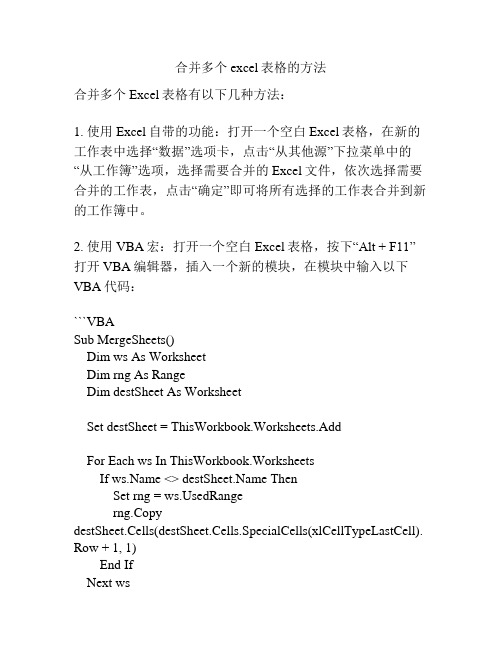
合并多个excel表格的方法合并多个Excel表格有以下几种方法:1. 使用Excel自带的功能:打开一个空白Excel表格,在新的工作表中选择“数据”选项卡,点击“从其他源”下拉菜单中的“从工作簿”选项,选择需要合并的Excel文件,依次选择需要合并的工作表,点击“确定”即可将所有选择的工作表合并到新的工作簿中。
2. 使用VBA宏:打开一个空白Excel表格,按下“Alt + F11”打开VBA编辑器,插入一个新的模块,在模块中输入以下VBA代码:```VBASub MergeSheets()Dim ws As WorksheetDim rng As RangeDim destSheet As WorksheetSet destSheet = ThisWorkbook.Worksheets.AddFor Each ws In ThisWorkbook.WorksheetsIf <> ThenSet rng = edRangerng.CopydestSheet.Cells(destSheet.Cells.SpecialCells(xlCellTypeLastCell). Row + 1, 1)End IfNext wsdestSheet.Cells.SelectdestSheet.Cells.EntireColumn.AutoFitEnd Sub```按下“F5”运行宏,所有工作表的数据将合并到一个新的工作表中。
3. 使用第三方插件或软件:有许多第三方插件和软件可以实现Excel表格的合并,例如Kutools for Excel、Ablebits Merge Tables for Excel等。
这些工具通常提供更多的合并选项和灵活性,可以根据实际需求选择。
使用以上方法中的任意一种,都能合并多个Excel表格。
具体选择哪种方法,可以根据实际情况和个人偏好来决定。
EXCEL2024多工作簿合并附详细操作步骤
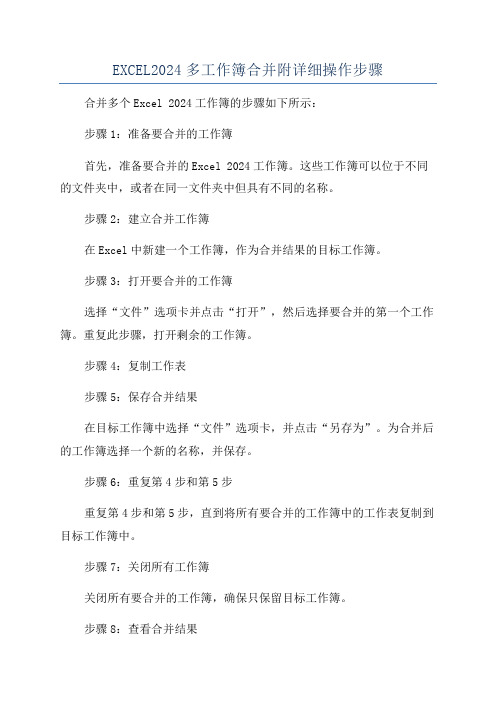
EXCEL2024多工作簿合并附详细操作步骤合并多个Excel 2024工作簿的步骤如下所示:
步骤1:准备要合并的工作簿
首先,准备要合并的Excel 2024工作簿。
这些工作簿可以位于不同的文件夹中,或者在同一文件夹中但具有不同的名称。
步骤2:建立合并工作簿
在Excel中新建一个工作簿,作为合并结果的目标工作簿。
步骤3:打开要合并的工作簿
选择“文件”选项卡并点击“打开”,然后选择要合并的第一个工作簿。
重复此步骤,打开剩余的工作簿。
步骤4:复制工作表
步骤5:保存合并结果
在目标工作簿中选择“文件”选项卡,并点击“另存为”。
为合并后的工作簿选择一个新的名称,并保存。
步骤6:重复第4步和第5步
重复第4步和第5步,直到将所有要合并的工作簿中的工作表复制到目标工作簿中。
步骤7:关闭所有工作簿
关闭所有要合并的工作簿,确保只保留目标工作簿。
步骤8:查看合并结果
打开目标工作簿并查看合并的结果。
检查合并的工作表是否按照期望的方式进行了合并。
步骤9:保存合并的结果
保存目标工作簿以保存合并的结果。
步骤10:(Optional) 删除过程中使用的其他工作簿
如果必要的话,删除在合并过程中使用的其他工作簿。
确保在删除工作簿之前,已保存并确认了合并的结果。
这就是合并多个Excel 2024工作簿的详细步骤。
这个过程不仅可以合并不同文件夹中的工作簿,还可以合并同一文件夹中具有不同名称的工作簿。
注意,在合并过程中,请确保保存并备份所有工作簿,以避免意外数据丢失。
多个工作簿合并到一个工作簿中
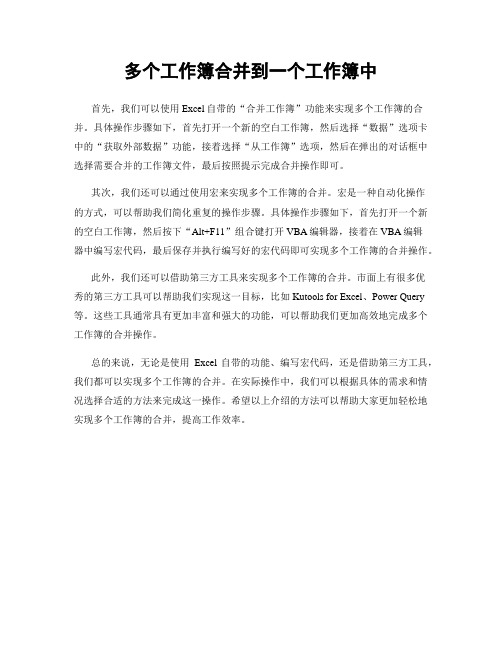
多个工作簿合并到一个工作簿中
首先,我们可以使用Excel自带的“合并工作簿”功能来实现多个工作簿的合并。
具体操作步骤如下,首先打开一个新的空白工作簿,然后选择“数据”选项卡中的“获取外部数据”功能,接着选择“从工作簿”选项,然后在弹出的对话框中选择需要合并的工作簿文件,最后按照提示完成合并操作即可。
其次,我们还可以通过使用宏来实现多个工作簿的合并。
宏是一种自动化操作
的方式,可以帮助我们简化重复的操作步骤。
具体操作步骤如下,首先打开一个新的空白工作簿,然后按下“Alt+F11”组合键打开VBA编辑器,接着在VBA编辑
器中编写宏代码,最后保存并执行编写好的宏代码即可实现多个工作簿的合并操作。
此外,我们还可以借助第三方工具来实现多个工作簿的合并。
市面上有很多优
秀的第三方工具可以帮助我们实现这一目标,比如Kutools for Excel、Power Query 等。
这些工具通常具有更加丰富和强大的功能,可以帮助我们更加高效地完成多个工作簿的合并操作。
总的来说,无论是使用Excel自带的功能、编写宏代码,还是借助第三方工具,我们都可以实现多个工作簿的合并。
在实际操作中,我们可以根据具体的需求和情况选择合适的方法来完成这一操作。
希望以上介绍的方法可以帮助大家更加轻松地实现多个工作簿的合并,提高工作效率。
Excel数据合并技巧合并多个工作簿或工作表的数据

Excel数据合并技巧合并多个工作簿或工作表的数据在使用Excel处理数据时,数据的合并是一个必备的技能。
如果你需要将多个工作簿或工作表的数据进行合并,你可能会感到有些困惑。
在本文中,我们将探讨一些Excel数据合并技巧,以便您能够更轻松地完成这项任务。
1. 使用工作表链接工作表链接是将一个或多个工作表中的数据按照一定规则链接到一个新工作表中的方法。
这种方法可以适用于需要在多个工作表之间切换并交换数据的情况。
你可以在目标工作表上使用以下函数来创建工作表链接:=Sheet1!A1这将把当前工作簿中名为“Sheet1”的工作表中的单元格A1中的数据链接到目标工作表中的单元格中。
你可以更改工作表名称和单元格引用来适应你的需求。
2. 使用Consolidate功能Consolidate功能可将多个工作簿或工作表中的数据合并到一个新工作表中。
你可以在Excel的数据选项卡中找到Consolidate功能。
使用此功能时,请务必注意正确的指定数据源,否则可能会导致不正确的结果。
3. 使用Power QueryPower Query是Excel的一个附加组件,它提供了很多处理和操作数据的工具。
如果你需要合并多个工作簿或工作表,Power Query是一种非常方便的方法。
使用Power Query,你可以轻松地将多个工作簿或工作表中的数据合并,并在一个新的、整洁的工作表中显示结果。
4. 使用VBA宏如果你需要频繁地执行数据合并操作,使用VBA宏可以节省你很多时间。
在Excel中,你可以使用VBA编写宏来自动执行数据合并。
这需要一些编程经验,但学会了以后,你可以快速处理大量的数据。
总之,使用Excel合并数据可以使你更好地管理数据并节省时间。
我们介绍了一些不同的技巧和方法,你可以根据实际情况选择最适合你的方法。
建议你先尝试一下上述方法,再逐步深入学习和探索更高级的技巧,以便能更高效地使用Excel处理数据。
excel如何合并多个工作表
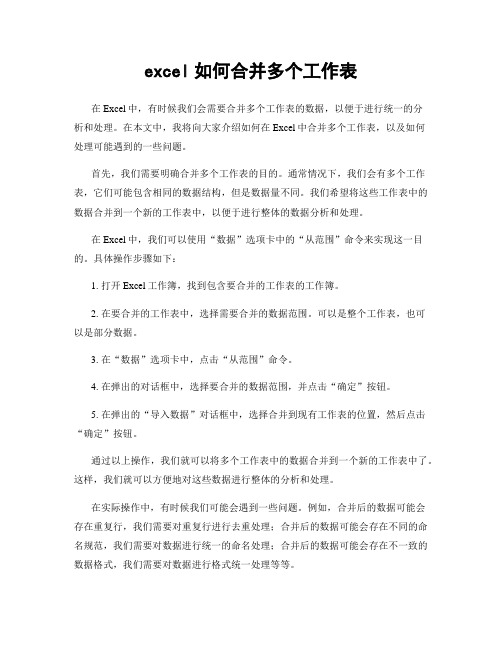
excel如何合并多个工作表在Excel中,有时候我们会需要合并多个工作表的数据,以便于进行统一的分析和处理。
在本文中,我将向大家介绍如何在Excel中合并多个工作表,以及如何处理可能遇到的一些问题。
首先,我们需要明确合并多个工作表的目的。
通常情况下,我们会有多个工作表,它们可能包含相同的数据结构,但是数据量不同。
我们希望将这些工作表中的数据合并到一个新的工作表中,以便于进行整体的数据分析和处理。
在Excel中,我们可以使用“数据”选项卡中的“从范围”命令来实现这一目的。
具体操作步骤如下:1. 打开Excel工作簿,找到包含要合并的工作表的工作簿。
2. 在要合并的工作表中,选择需要合并的数据范围。
可以是整个工作表,也可以是部分数据。
3. 在“数据”选项卡中,点击“从范围”命令。
4. 在弹出的对话框中,选择要合并的数据范围,并点击“确定”按钮。
5. 在弹出的“导入数据”对话框中,选择合并到现有工作表的位置,然后点击“确定”按钮。
通过以上操作,我们就可以将多个工作表中的数据合并到一个新的工作表中了。
这样,我们就可以方便地对这些数据进行整体的分析和处理。
在实际操作中,有时候我们可能会遇到一些问题。
例如,合并后的数据可能会存在重复行,我们需要对重复行进行去重处理;合并后的数据可能会存在不同的命名规范,我们需要对数据进行统一的命名处理;合并后的数据可能会存在不一致的数据格式,我们需要对数据进行格式统一处理等等。
针对这些问题,我们可以在合并数据之后,使用Excel提供的数据处理功能来进行处理。
例如,我们可以使用“删除重复值”命令来去除重复行;我们可以使用“查找和替换”命令来统一数据的命名规范;我们可以使用“格式刷”命令来统一数据的格式等等。
除了使用Excel提供的功能外,我们还可以借助Excel的宏功能来实现自动化处理。
通过录制宏和编写VBA代码,我们可以实现对合并后数据的自动处理,从而提高工作效率。
在进行数据合并和处理的过程中,我们需要注意保留原始数据的完整性和准确性。
如何在Excel中合并多个工作簿的数据
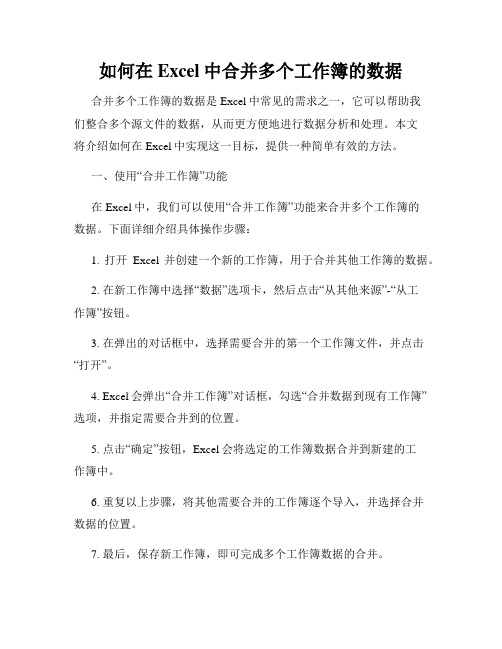
如何在Excel中合并多个工作簿的数据合并多个工作簿的数据是Excel中常见的需求之一,它可以帮助我们整合多个源文件的数据,从而更方便地进行数据分析和处理。
本文将介绍如何在Excel中实现这一目标,提供一种简单有效的方法。
一、使用“合并工作簿”功能在Excel中,我们可以使用“合并工作簿”功能来合并多个工作簿的数据。
下面详细介绍具体操作步骤:1. 打开Excel并创建一个新的工作簿,用于合并其他工作簿的数据。
2. 在新工作簿中选择“数据”选项卡,然后点击“从其他来源”-“从工作簿”按钮。
3. 在弹出的对话框中,选择需要合并的第一个工作簿文件,并点击“打开”。
4. Excel会弹出“合并工作簿”对话框,勾选“合并数据到现有工作簿”选项,并指定需要合并到的位置。
5. 点击“确定”按钮,Excel会将选定的工作簿数据合并到新建的工作簿中。
6. 重复以上步骤,将其他需要合并的工作簿逐个导入,并选择合并数据的位置。
7. 最后,保存新工作簿,即可完成多个工作簿数据的合并。
通过使用“合并工作簿”功能,我们可以快速将多个工作簿的数据整合到一个新的工作簿中,实现数据的合并。
二、使用宏代码进行合并除了使用“合并工作簿”功能外,还可以使用Excel的宏代码来实现数据合并,这种方法更加灵活方便。
下面是一个示例的宏代码:Sub 合并工作簿()Dim MyPath As String, FilesInPath As StringDim MyFiles() As StringDim SourceR As RangeDim FNum As LongDim mybook As WorkbookDim basebook As Workbook'设置源文件夹路径MyPath = "C:\ExcelFiles"'获取文件夹中的所有文件FilesInPath = Dir(MyPath & "\*.xls*")'关闭屏幕更新Application.ScreenUpdating = False'创建一个新工作簿作为合并后的结果Set basebook = Workbooks.Add(xlWBATWorksheet)'循环处理每个文件FNum = 0Do While FilesInPath <> ""FNum = FNum + 1'打开源文件Set mybook = Workbooks.Open(MyPath & "\" & FilesInPath)'复制源工作簿中的数据到新工作簿Set SourceR = mybook.Sheets(1).UsedRangeSourceR.Copybasebook.Sheets(1).Cells(basebook.Sheets(1).Cells(Rows.Count, "A").End(xlUp).Row + 1, 1)'关闭源工作簿,不保存修改mybook.Close savechanges:=False'获取下一个文件FilesInPath = DirLoop'保存合并后的结果basebook.SaveAs ("C:\ExcelFiles\MergedData.xlsx")'关闭屏幕更新Application.ScreenUpdating = TrueEnd Sub上述代码通过指定源文件夹路径,逐个将文件夹中的工作簿打开,并将其中的数据复制到一个新建的工作簿中,最后保存为一个新的文件。
合并excel多个工作表
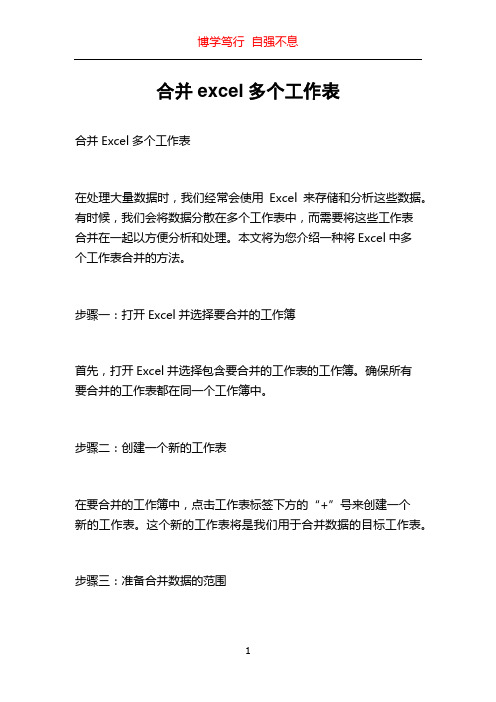
合并excel多个工作表合并Excel多个工作表在处理大量数据时,我们经常会使用Excel来存储和分析这些数据。
有时候,我们会将数据分散在多个工作表中,而需要将这些工作表合并在一起以方便分析和处理。
本文将为您介绍一种将Excel中多个工作表合并的方法。
步骤一:打开Excel并选择要合并的工作簿首先,打开Excel并选择包含要合并的工作表的工作簿。
确保所有要合并的工作表都在同一个工作簿中。
步骤二:创建一个新的工作表在要合并的工作簿中,点击工作表标签下方的“+”号来创建一个新的工作表。
这个新的工作表将是我们用于合并数据的目标工作表。
步骤三:准备合并数据的范围在目标工作表中,选中要将数据合并的范围。
这个范围可以是一个特定的单元格范围,也可以是整个工作表。
确保选中的范围足够容纳即将合并的数据。
步骤四:使用函数合并数据在目标工作表的选定范围内,输入以下公式:`=合并.工作表(工作表1:工作表n!数据范围)`这个公式将会自动合并指定的工作表中的数据,并将结果显示在目标工作表中。
请确保将“工作表1:工作表n”替换为你要合并的实际工作表的名称,并将“数据范围”替换为你要合并的实际数据的范围。
例如,如果要合并工作簿中名为“Sheet1”和“Sheet2”的工作表的数据,范围为A1到D10,那么公式应该是:`=合并.工作表(Sheet1:Sheet2!A1:D10)`按下回车键后,Excel将会自动合并这些工作表中的数据,并将结果显示在目标工作表中。
步骤五:复制并粘贴合并后的数据合并后的数据将会以公式的形式出现在目标工作表中。
为了得到实际的合并后的数据,我们需要将这些公式复制并粘贴为值。
选中目标工作表中的合并后的数据范围,然后使用快捷键Ctrl+C (或右键点击并选择“复制”)来复制这些数据。
然后,在同一工作表中的一个新的位置(可以是同一个工作表的不同工作表标签下方的位置,也可以是一个完全不同的工作表中),使用快捷键Ctrl+V(或右键点击并选择“粘贴”)将这些数据粘贴为值。
多个excel工作簿合并
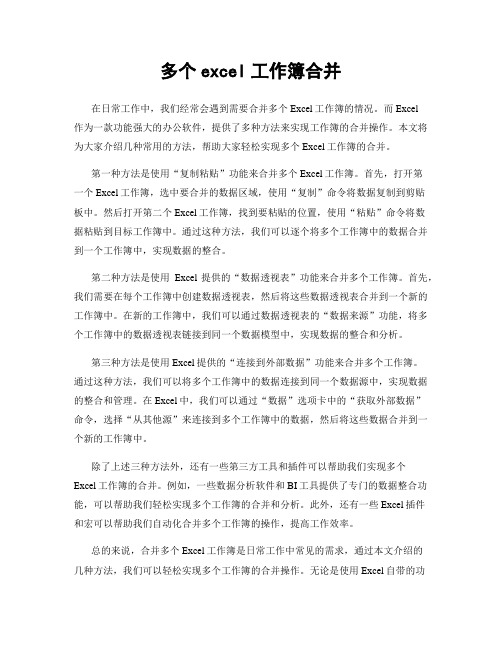
多个excel工作簿合并在日常工作中,我们经常会遇到需要合并多个Excel工作簿的情况。
而Excel作为一款功能强大的办公软件,提供了多种方法来实现工作簿的合并操作。
本文将为大家介绍几种常用的方法,帮助大家轻松实现多个Excel工作簿的合并。
第一种方法是使用“复制粘贴”功能来合并多个Excel工作簿。
首先,打开第一个Excel工作簿,选中要合并的数据区域,使用“复制”命令将数据复制到剪贴板中。
然后打开第二个Excel工作簿,找到要粘贴的位置,使用“粘贴”命令将数据粘贴到目标工作簿中。
通过这种方法,我们可以逐个将多个工作簿中的数据合并到一个工作簿中,实现数据的整合。
第二种方法是使用Excel提供的“数据透视表”功能来合并多个工作簿。
首先,我们需要在每个工作簿中创建数据透视表,然后将这些数据透视表合并到一个新的工作簿中。
在新的工作簿中,我们可以通过数据透视表的“数据来源”功能,将多个工作簿中的数据透视表链接到同一个数据模型中,实现数据的整合和分析。
第三种方法是使用Excel提供的“连接到外部数据”功能来合并多个工作簿。
通过这种方法,我们可以将多个工作簿中的数据连接到同一个数据源中,实现数据的整合和管理。
在Excel中,我们可以通过“数据”选项卡中的“获取外部数据”命令,选择“从其他源”来连接到多个工作簿中的数据,然后将这些数据合并到一个新的工作簿中。
除了上述三种方法外,还有一些第三方工具和插件可以帮助我们实现多个Excel工作簿的合并。
例如,一些数据分析软件和BI工具提供了专门的数据整合功能,可以帮助我们轻松实现多个工作簿的合并和分析。
此外,还有一些Excel插件和宏可以帮助我们自动化合并多个工作簿的操作,提高工作效率。
总的来说,合并多个Excel工作簿是日常工作中常见的需求,通过本文介绍的几种方法,我们可以轻松实现多个工作簿的合并操作。
无论是使用Excel自带的功能,还是借助第三方工具和插件,都能帮助我们提高工作效率,实现数据的整合和分析。
合并多个excel工作表格的方法
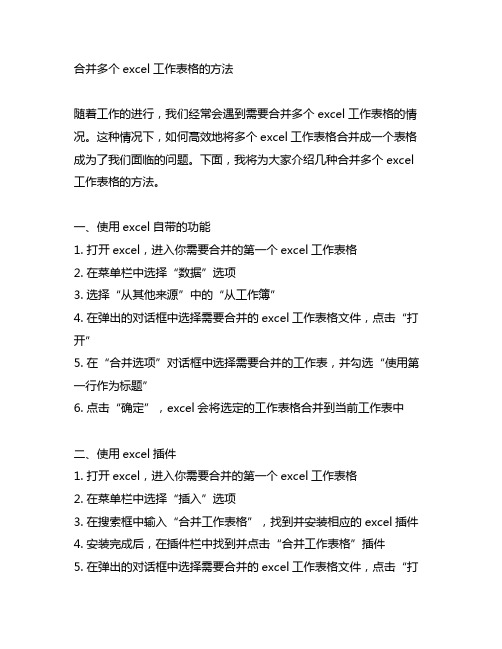
合并多个excel工作表格的方法随着工作的进行,我们经常会遇到需要合并多个excel工作表格的情况。
这种情况下,如何高效地将多个excel工作表格合并成一个表格成为了我们面临的问题。
下面,我将为大家介绍几种合并多个excel 工作表格的方法。
一、使用excel自带的功能1. 打开excel,进入你需要合并的第一个excel工作表格2. 在菜单栏中选择“数据”选项3. 选择“从其他来源”中的“从工作簿”4. 在弹出的对话框中选择需要合并的excel工作表格文件,点击“打开”5. 在“合并选项”对话框中选择需要合并的工作表,并勾选“使用第一行作为标题”6. 点击“确定”,excel会将选定的工作表格合并到当前工作表中二、使用excel插件1. 打开excel,进入你需要合并的第一个excel工作表格2. 在菜单栏中选择“插入”选项3. 在搜索框中输入“合并工作表格”,找到并安装相应的excel插件4. 安装完成后,在插件栏中找到并点击“合并工作表格”插件5. 在弹出的对话框中选择需要合并的excel工作表格文件,点击“打开”6. 在“合并选项”对话框中选择需要合并的工作表,并勾选“使用第一行作为标题”7. 点击“确定”,excel插件会自动将选定的工作表格合并到当前工作表中三、使用VBA宏1. 打开excel,按下Alt+F11键打开VBA编辑器2. 在VBA编辑器中选择“插入”-“模块”,在代码窗口中输入以下VBA代码```VBASub 合并工作表格()Dim ws As WorksheetDim wb As WorkbookDim wsCopy As WorksheetDim wsDest As WorksheetDim lRow As LongDim lastRow As LongDim lastCol As LongDim destName As StringDim colIndex As IntegerDim fileName As StringSet wsCopy = ThisWorkbook.Sheets(1)lastCol = wsCopy.Cells(1,Columns.Count).End(xlToLeft).ColumnlastRow = wsCopy.Cells(Rows.Count, 1).End(xlUp).rowfileName = Application.GetOpenFilename(FileFilter:="Excel Files (*.xls*), *.xls*", Title:="请选择需要合并的工作表格")If fileName = "False" Then Exit SubSet wb = Workbooks.Open(fileName)Set wsDest = wb.Sheets(1)lRow = wsDest.Cells(wsDest.Rows.Count, 1).End(xlUp).rowFor Each ws In wb.SheetsIf <> ThenlRow = lRow + 1ws.Cells(1, 1).Resize(1, lastCol).CopywsDest.Cells(lRow, 1).PasteSpecial xlPasteValuesEnd IfNext wswb.Close SaveChanges:=FalseEnd Sub```3. 将以上VBA代码输入完毕后,按下F5键执行代码4. 在弹出的对话框中选择需要合并的excel工作表格文件5. VBA宏会根据代码中的指令将选定的工作表格合并到当前工作表中通过以上介绍,我们了解到了几种合并多个excel工作表格的方法。
多个excel文件合并成一个excel表的方法_如何合并多个excel文件图文步骤

多个excel⽂件合并成⼀个excel表的⽅法_如何合并多个excel⽂件图⽂步骤Excel⼤家都不陌⽣了,这是我们⽇常办公常⽤的软件,那么你知道多个excel⽂件合并成⼀个excel表的⽅法是什么吗?有时候会有很多Excel 表格,我们需要把它们合并在⼀起,应该如何操作呢?相信很多朋友都不太清楚,因此今天⼩编就为⼤家带来如何合并多个excel⽂件图⽂步骤,⼀起看看吧。
如何合并多个excel⽂件图⽂步骤:1、我们需要把多个excel表都放在同⼀个⽂件夹⾥⾯,并在这个⽂件夹⾥⾯新建⼀个excel;2、⽤microsoft excel打开新建的excel表,并右键单击sheet1,找到“查看代码”,单击进去。
进去之后就看到了宏计算界⾯。
如图所⽰;3、然后我们把下⾯这些宏计算的代码复制进去,然后找到⼯具栏上⾯的“运⾏”下的“运⾏⼦过程/⽤户窗体”,代码如下;Sub 合并当前⽬录下所有⼯作簿的全部⼯作表()Dim MyPath, MyName, AWbNameDim Wb As Workbook, WbN As StringDim G As LongDim Num As LongDim BOX As StringApplication.ScreenUpdating = FalseMyPath = ActiveWorkbook.PathMyName = Dir(MyPath & "\" & "*.xls")AWbName = Num = 0Do While MyName <> ""If MyName <> AWbName ThenSet Wb = Workbooks.Open(MyPath & "\" & MyName)Num = Num + 1With Workbooks(1).ActiveSheet.Cells(.Range("B65536").End(xlUp).Row + 2, 1) = Left(MyName, Len(MyName) - 4)For G = 1 To Sheets.CountWb.Sheets(G).UsedRange.Copy .Cells(.Range("B65536").End(xlUp).Row + 1, 1)NextWbN = WbN & Chr(13) & Wb.Close FalseEnd WithEnd IfMyName = DirLoopRange("B1").SelectApplication.ScreenUpdating = TrueMsgBox "共合并了" & Num & "个⼯作薄下的全部⼯作表。
将多个Excel工作簿合并成一个新的工作簿

将多个Excel工作簿合并成一个新的工作簿在日常工作中,我们常常需要处理多个Excel工作簿中的数据,有时候需要将它们合并成一个新的工作簿。
这篇文章将介绍两种方法来完成这项任务。
方法一:使用Excel自带的功能Excel自带了“合并工作簿”功能,可以将多个工作簿合并成一个新的工作簿。
下面是具体步骤:1.打开要合并的工作簿。
2.在要合并的工作簿中,选择“数据”选项卡,在“从其他源”下拉菜单中选择“从工作簿复制”。
3.在“从工作簿复制”对话框中,选择要复制的工作簿,并选择“将数据复制到现有工作簿”。
4.选择要将数据复制到的位置。
5.重复以上步骤,将所有要合并的工作簿的数据复制到同一个新工作簿中。
使用Excel自带的功能合并工作簿的好处是操作简单,但是也有一些缺点。
比如,要合并的工作簿必须具有相同的结构,否则合并后的数据可能会出现错误。
方法二:使用Python实现另一种方法是使用Python中的pandas模块来实现。
pandas是Python中专门用来处理数据的库,可以帮助我们合并多个Excel工作簿。
下面是具体步骤:1.安装pandas模块。
在命令行中输入以下命令可以安装pandas模块。
pip install pandas2.编写Python程序。
在编辑器中打开Python文件,输入以下代码:``` import pandas as pd#读取第一个工作簿df1 = pd.read_excel(’workbook1.xlsx’)#读取第二个工作簿df2 = pd.read_excel(’workbook2.xlsx’)#合并数据 df = pd.concat([df1, df2]) #保存数据到新工作簿 df.to_excel(。
excel多个表格合并成一个工作表的方法
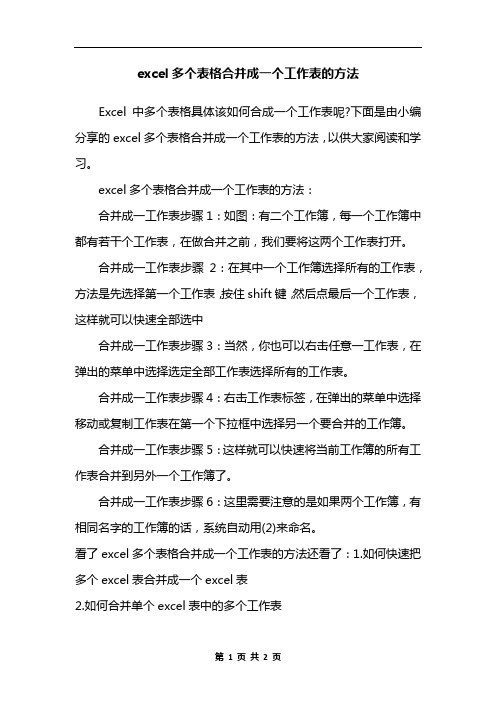
excel多个表格合并成一个工作表的方法
Excel中多个表格具体该如何合成一个工作表呢?下面是由小编分享的excel多个表格合并成一个工作表的方法,以供大家阅读和学习。
excel多个表格合并成一个工作表的方法:
合并成一工作表步骤1:如图:有二个工作簿,每一个工作簿中都有若干个工作表,在做合并之前,我们要将这两个工作表打开。
合并成一工作表步骤2:在其中一个工作簿选择所有的工作表,方法是先选择第一个工作表,按住shift键,然后点最后一个工作表,这样就可以快速全部选中
合并成一工作表步骤3:当然,你也可以右击任意一工作表,在弹出的菜单中选择选定全部工作表选择所有的工作表。
合并成一工作表步骤4:右击工作表标签,在弹出的菜单中选择移动或复制工作表在第一个下拉框中选择另一个要合并的工作簿。
合并成一工作表步骤5:这样就可以快速将当前工作簿的所有工作表合并到另外一个工作簿了。
合并成一工作表步骤6:这里需要注意的是如果两个工作簿,有相同名字的工作簿的话,系统自动用(2)来命名。
看了excel多个表格合并成一个工作表的方法还看了:1.如何快速把多个excel表合并成一个excel表
2.如何合并单个excel表中的多个工作表
3.如何把多个excel合并的方法
4.excel2007怎么将两个工作表合并成一个
5.excel2003合并多个工作表数据的方法
6.如何把两个excel表合并成一个的教程
7.excel工作簿拆分多个工作表的方法。
excel快速把多个工作表合并到一个excel表
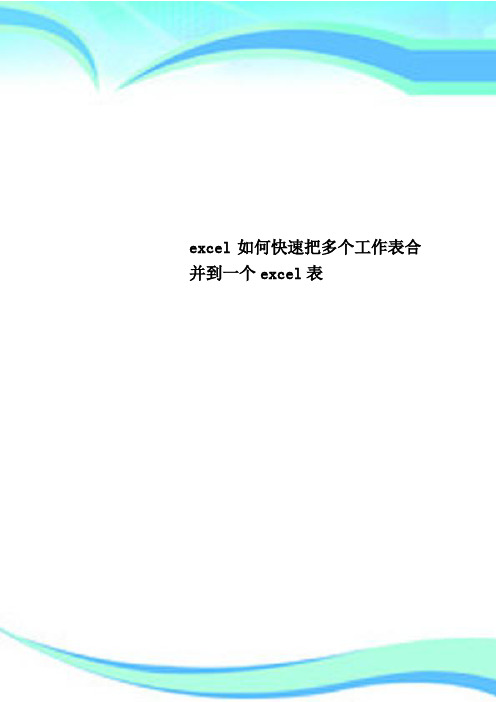
excel如何快速把多个工作表合并到一个excel表————————————————————————————————作者:————————————————————————————————日期:excel如何快速把多个工作表合并到一个excel表有这么一种情况,就是我们有很多张excel,而且excel表里面的公式基本一样,我们就想快速的把这些excel合并在一起,意思在合并在一个excel页面,这样可以方便我们分析和统计,那么excel如何快速把多个工作表合并到一个excel表?下面为大家介绍这种方法,希望能帮助到大家。
工具/原料Excel操作步骤:1、原始数据所在工作簿包含多个格式相同的工作表,只不过每个工作表内容不同,比如说不同人名的工作表数据或者不同部门填写的数据。
2、在原始数据同目录下新建一个工作簿,建立两个工作表,名称分别为“首页”和“合并汇总表”。
3、按Alt+F11进入VBA代码编辑和调试界面。
4、根据下图提示,插入一个模块。
5、将下述代码粘贴到模块空白处:复制代码代码如下:Sub CombineSheetsCells()Dim wsNewWorksheet As WorksheetDim cel As RangeDim DataSource, RowTitle, ColumnTitle, SourceDataRows, SourceDataColumns As VariantDim TitleRow, TitleColumn As RangeDim Num As IntegerDim DataRows As LongDataRows = 1Dim TitleArr()Dim ChoiceDim MyName$, MyFileName$, ActiveSheetName$, AddressAll$, AddressRow$, AddressC olumn$, FileDir$, DataSheet$, myDelimiter$Dim n, in = 1i = 1Application.DisplayAlerts = FalseWorksheets("合并汇总表").DeleteSet wsNewWorksheet = Worksheets.Add(, after:=Worksheets(Worksheets.Count)) = "合并汇总表"MyFileName = Application.GetOpenFilename("Excel工作薄(*.xls*),*.xls*")If MyFileName = "False" ThenMsgBox "没有选择文件!请重新选择一个被合并文件!", vbInformation, "取消"ElseWorkbooks.Open Filename:=MyFileNameNum = ActiveWorkbook.Sheets.CountMyName = Set DataSource = Application.InputBox(prompt:="请选择要合并的数据区域:", Type:=8) AddressAll = DataSource.AddressActiveWorkbook.ActiveSheet.Range(AddressAll).SelectSourceDataRows = Selection.Rows.CountSourceDataColumns = Selection.Columns.CountApplication.ScreenUpdating = FalseApplication.EnableEvents = FalseFor i = 1 To NumActiveWorkbook.Sheets(i).ActivateActiveWorkbook.Sheets(i).Range(AddressAll).SelectSelection.CopyActiveSheetName = Workbooks().ActivateActiveWorkbook.Sheets("合并汇总表").SelectActiveWorkbook.Sheets("合并汇总表").Range("A" & DataRows).Value = ActiveSheetNa meActiveWorkbook.Sheets("合并汇总表").Range(Cells(DataRows, 2), Cells(DataRows, 2)).S electSelection.PasteSpecial Paste:=xlPasteColumnWidths, Operation:=xlNone, _ SkipBlanks:=False, Transpose:=FalseSelection.PasteSpecial Paste:=xlPasteAll, Operation:=xlNone, SkipBlanks:= _ False, Transpose:=FalseSelection.PasteSpecial Paste:=xlPasteValues, Operation:=xlNone, SkipBlanks _:=False, Transpose:=FalseDataRows = DataRows + SourceDataRowsWorkbooks(MyName).ActivateNext iApplication.ScreenUpdating = TrueApplication.EnableEvents = TrueEnd IfWorkbooks(MyName).CloseEnd Sub6、在“首页”工作表中按下图示范插入一个窗体控件并指定宏为插入的代码名称。
excel快速合并sheet的方法
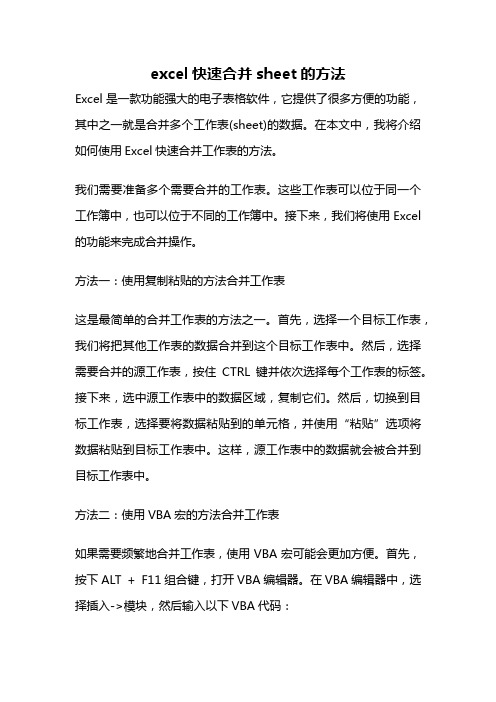
excel快速合并sheet的方法Excel是一款功能强大的电子表格软件,它提供了很多方便的功能,其中之一就是合并多个工作表(sheet)的数据。
在本文中,我将介绍如何使用Excel快速合并工作表的方法。
我们需要准备多个需要合并的工作表。
这些工作表可以位于同一个工作簿中,也可以位于不同的工作簿中。
接下来,我们将使用Excel 的功能来完成合并操作。
方法一:使用复制粘贴的方法合并工作表这是最简单的合并工作表的方法之一。
首先,选择一个目标工作表,我们将把其他工作表的数据合并到这个目标工作表中。
然后,选择需要合并的源工作表,按住CTRL键并依次选择每个工作表的标签。
接下来,选中源工作表中的数据区域,复制它们。
然后,切换到目标工作表,选择要将数据粘贴到的单元格,并使用“粘贴”选项将数据粘贴到目标工作表中。
这样,源工作表中的数据就会被合并到目标工作表中。
方法二:使用VBA宏的方法合并工作表如果需要频繁地合并工作表,使用VBA宏可能会更加方便。
首先,按下ALT + F11组合键,打开VBA编辑器。
在VBA编辑器中,选择插入->模块,然后输入以下VBA代码:Sub MergeSheets()Dim ws As WorksheetDim wsMerged As WorksheetSet wsMerged = ThisWorkbook.Sheets.AddFor Each ws In ThisWorkbook.SheetsIf <> ThenedRange.CopywsMerged.Cells(wsMerged.Cells(Rows.Count,1).End(xlUp).Row + 1, 1)End IfNext wsEnd Sub然后,按下F5键执行该宏。
执行完毕后,将在工作簿中新建一个工作表,并将其他工作表的数据合并到这个新建的工作表中。
方法三:使用Power Query的方法合并工作表Power Query是Excel中一个非常强大的数据清洗和转换工具。
EXCEL如何把同一个目录下多个工作薄合并到一个工作薄

EXCEL如何把同⼀个⽬录下多个⼯作薄合并到⼀个⼯作薄【引⾔】 有的时候我们需要把某个⽬录下多个⼯作薄⽂件合并到⼀个⽂件,⽐如:⼀个⼩商店每个⽉都有⼀个以⽉份为名称的结算表,到了年底,可能需要把它们合成⼀个以年度为名称的⼯作薄,⼀是精简⽂件,⼆是⽅便管理,如何实现?(以下⽅法均针对需要合并的⼯作薄中都只有⼀个⼯作表)【实现⽅法⼀】 如果⽂件名称是确定的,且有规律,⽐如合并1,2,3⽉到⼀季度,那么可以先新建⼀个空⽩⼯作薄,录制⼀个宏,把其中⼀个⼯作薄中⼯作表移动/复制到新⼯件薄中,再修改,此时我们可以得到以下代码Sub 宏1()'' 宏1 宏''Workbooks.Open Filename:="C:\Users\hp\Desktop\1⽉.xlsx"Sheets("Sheet1").SelectSheets("Sheet1").Move After:=Workbooks("⼯作簿1").Sheets(1) ActiveWorkbook.SaveAs Filename:="C:\Users\hp\Desktop\⼀季度.xlsm", FileFormat _:=xlOpenXMLWorkbookMacroEnabled, CreateBackup:=FalseEnd Sub 然后我们把另外两个加进来就好,⽅法是复制并修改代码(这种⽅法对初学者⽐较适⽤)Sub 宏1()'' 宏1 宏''Workbooks.Open Filename:="C:\Users\hp\Desktop\2⽉.xlsx"'1⽉⼰加进来,处理后⾯两⽉就好Sheets("Sheet1").SelectSheets("Sheet1").Move After:=Workbooks("⼀季度").Sheets(1) '⼯作薄名称⼰改变了,这⾥也跟着改,当然在第⼀步时也可以先不保存,这⾥就不⽤改了Workbooks.Open Filename:="C:\Users\hp\Desktop\3⽉.xlsx"Sheets("Sheet1").SelectSheets("Sheet1").Move After:=Workbooks("⼀季度").Sheets(1)'ActiveWorkbook.SaveAs Filename:="C:\Users\hp\Desktop\⼀季度.xlsm", FileFormat:=xlOpenXMLWorkbookMacroEnabled, CreateBackup:=FalseActiveWorkbook.Save '第⼀次没起名,⽤另存为,现在可以直接保存就好End Sub ⾄此,在⼀季度⼯作薄中便有四个⼯作表,多出来的⼀个是新建⼯作表时的空表。
EXCEL多个工作簿的工作表合并为一个工作表

Excel---快速合并多个 Excel 工作簿至一个工作簿中的工作表前言在日常工作过程中,我们有可能需要把多个Excel工作簿的内容汇总到一张Excel工作表中。
如果通过复制粘贴的方式也并不是不可行,只是会浪费大量的时间和人力。
在这样的情况下,我们一起讨论一种可以比较方便和快捷的进行多个工作簿合并成一个工作表的工作。
这样我们可以分成两步去操作:首先:多个工作簿合并到一个“汇总工作簿”;其次:将这个“汇总工作簿”中的工作表进行合并,合并成一个工作表第一步:多个工作簿合并到一个工作簿在由多个工作簿合并到一个工作表之前,我们先把多个工作簿合并到一个工作簿。
1、新建一个工作薄,将其命名为合并后的名字,例如叫做:汇总工作簿。
2、打开此工作簿:“汇总工作簿”3、在“汇总工作簿”下任一个工作表标签上点击右键,选择“查看代码”。
4、在打开的VBA编辑窗口中粘贴以下代码:Sub 工作薄间工作表合并()Dim FileOpenDim X As IntegerApplication.ScreenUpdating = FalseFileOpen =Application.GetOpenFilename(FileFilter:="Microsoft Excel文件(.xlsx),.xlsx", MultiSelect:=True, Title:="合并工作薄")X = 1While X <= UBound(FileOpen)Workbooks.Open Filename:=FileOpen(X)Sheets().MoveAfter:=ThisWorkbook.Sheets(ThisWorkbook.Sheets.Count)X = X + 1WendExitHandler:Application.ScreenUpdating = TrueExit Suberrhadler:MsgBox Err.DescriptionEnd Sub5、关闭该VBA编辑窗口6、在Excel中,开发工具---宏,选“工作薄间工作表合并”,然后“执行”。
- 1、下载文档前请自行甄别文档内容的完整性,平台不提供额外的编辑、内容补充、找答案等附加服务。
- 2、"仅部分预览"的文档,不可在线预览部分如存在完整性等问题,可反馈申请退款(可完整预览的文档不适用该条件!)。
- 3、如文档侵犯您的权益,请联系客服反馈,我们会尽快为您处理(人工客服工作时间:9:00-18:30)。
如何将多个Excel工作簿合并成一个新的工作簿
有多个独立的excel工作簿文件需要合并到一个新的工作簿中,保留原来excel工作簿中各个excel工作表名称和结构。
如果量小,可以采用打开一个个复制的方法。
若有100多份excel 文件要合并到一个excel工作簿,这样就需要用批量处理多个工作簿的合并(PS:不是工作表)。
1、将需要合并的excel工作簿文件放置在一个文件夹中。
2、在该文件夹中,新建立一个新的excel工作簿文件。
3、打开新建立的excel工作簿文件,将鼠标移动到下方工作表名称sheet1上右键,选择查看代码。
4、在弹出的代码编辑窗口中,输入代码。
5、在代码窗口中,粘贴下列代码:
Sub 合并工作薄()
Dim FilesToOpen
Dim x As Integer
On Error GoTo ErrHandler
Application.ScreenUpdating = False
FilesToOpen = Application.GetOpenFilename _
(FileFilter:="MicroSoft Excel文件(*.xls), *.xls", _
MultiSelect:=True, Title:="要合并的文件")
If TypeName(FilesToOpen) = "Boolean" Then
MsgBox "没有选中文件"
GoTo ExitHandler
End If
x = 1
While x <= UBound(FilesToOpen)
Workbooks.Open Filename:=FilesToOpen(x)
Sheets().Move After:=ThisWorkbook.Sheets(ThisWorkbook.Sheets.Count)
x = x + 1
Wend
ExitHandler:
Application.ScreenUpdating = True
Exit Sub
ErrHandler:
MsgBox Err.Description
Resume ExitHandler
End Sub
6、点击菜单栏运行-运行子过程-用户窗体。
关闭代码输入窗口。
打开excel工作簿,可以看到下方已经将之前工作簿中的工作表都复制到了这一新建工作簿中。
